|
在线CAD中清理所选CAD对象超出指定边界的部分。剪切命令可以修剪的对象包括直线、圆、圆弧、样条曲等。TRIM命令可以将剪切边和待修剪边的对象投影到当前用户坐标系(UCS)的XY平面上。在CAD梦想画图软件中使用方法是执行“修剪”命令以后,按照命令行提示选取一个或一个以上的切割边界,回车,然后选取要修剪的部分,最后回车完成修剪。 执行方式 (1)单击菜单栏“修改→修剪”。如图:

(2)单击编辑工具栏“剪切命令”按钮。如图:

(3)在左下角命令行中输入“Trim”按enter键。如图:

操作步骤 执行命令之后,命令行会显示以下信息:

修剪效果图如下图所示: 修剪前:
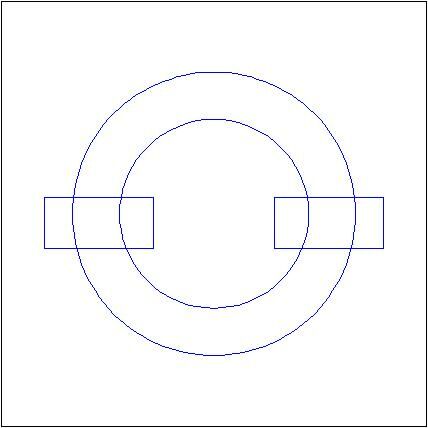
修剪后:
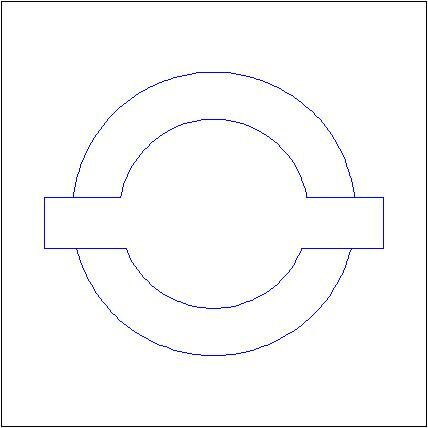
| 
 发表于 2021-8-17 09:51:36
显示全部楼层
发表于 2021-8-17 09:51:36
显示全部楼层